
Vornehmen von DNS-Einstellungen
0YRY-00X 1100-00X 10XJ-00X 1106-00X 10YY-00X 10H3-00X 108A-00X 1116-00X 10H4-00X 0YAS-00X
DNS (Domänenname System) bietet einen Dienst zur Namensauflösung, der einen Host- (oder Domänen-) Namen mit einer IP-Adresse zugewiesen wird. Konfigurieren Sie die Einstellungen der DNS-, mDNS- oder DHCP-Optionen wie erforderlich. Beachten Sie, dass die Vorgehensweise zur Konfiguration von DNS für IPv4 und IPv6 unterschiedlich sind. Für diesen Vorgang sind Administratorrechte erforderlich.
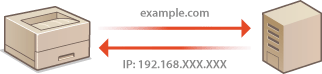
 |
Die optionale DHCP-Einstellung betrifft nur die Hauptleitung. |
1
Starten Sie die Remote-UI. Starten von Remote UI
2
Klicken Sie auf der Portalseite auf [Einstellungen/Speicherung]. Remote UI-Bildschirm
3
Klicken Sie auf [Einstellungen Netzwerk].
4
Konfigurieren Sie die DNS-Einstellungen.
Detaillierte Informationen zu den Einstellungen erhalten Sie von Ihrem Provider oder Netzwerkadministrator. Sie können auch in den Computereinstellungen nachsehen. Anzeige der Netzwerkverbindungsinformationen des Computers
 Konfiguration von IPv4 DNS
Konfiguration von IPv4 DNS
1 | Klicken Sie auf [Einstellungen IPv4]. |
2 | Konfigurieren Sie die Einstellungen von IPv4 DNS. 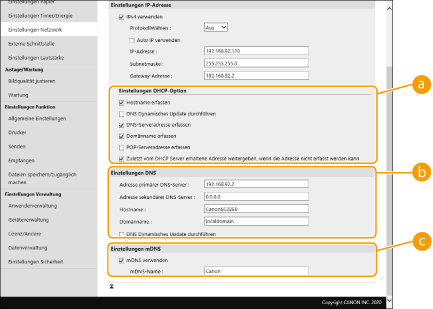  [Einstellungen DHCP-Option] [Einstellungen DHCP-Option][Hostname erfassen] Aktivieren Sie das Kontrollkästchen, um die Option 12 zum Abrufen des Hostnamens vom DHCP-Server zu aktivieren. [DNS Dynamisches Update durchführen] Aktivieren Sie das Kontrollkästchen, um Option 81 zur dynamischen Aktualisierung der DNS-Einträge durch den DHCP-Server zu aktivieren. [DNS-Serveradresse erfassen] Aktivieren Sie das Kontrollkästchen, um die Option 6 zum Abrufen einer DNS-Serveradresse vom DHCP-Server zu aktivieren. [Domänname erfassen] Aktivieren Sie das Kontrollkästchen, um die Option 15 zum Abrufen eines Domänennamens vom DHCP-Server zu aktivieren. [POP-Serveradresse erfassen] Aktivieren Sie das Kontrollkästchen, um die Option 70 zum Abrufen einer POP-Serveradresse vom DHCP-Server zu aktivieren. [Zuletzt vom DHCP Server erhaltene Adresse weitergeben, wenn die Adresse nicht erfasst werden kann] Deaktivieren Sie das Kontrollkästchen, um die manuell eingegebene IP-Adresse zu verwenden, wenn der automatische IP-Adressabruf fehlschlägt.  [Einstellungen DNS] [Einstellungen DNS][Adresse primärer DNS-Server] Geben Sie die IP-Adresse eines DNS-Servers ein. [Adresse sekundärer DNS-Server] Geben Sie die IP-Adresse eines sekundären DNS-Servers ein, sofern vorhanden. [Hostname] Geben Sie alphanumerische Zeichen für den Hostnamen des Geräts ein, der beim DNS-Server registriert werden soll. [Domänname] Geben Sie alphanumerische Zeichen für den Domännamen ein, zu dem das System gehört, z. B. „example.com“. [DNS Dynamisches Update durchführen] Aktivieren Sie das Kontrollkästchen, um die DNS-Einträge dynamisch zu aktualisieren, wenn die IP-Adresse des Geräts geändert wird.  [Einstellungen mDNS] [Einstellungen mDNS][mDNS verwenden] Das von Bonjour übernommene mDNS (Multicast-DNS) ist ein Protokoll zur Zuordnung eines Hostnamens zu einer IP-Adresse, ohne DNS zu verwenden. Aktivieren Sie das Kontrollkästchen, um mDNS zu aktivieren, und geben Sie den mDNS-Namen in das Textfeld [mDNS-Name] ein. |
3 | Klicken Sie auf [OK]. |
 Konfiguration von IPv6 DNS
Konfiguration von IPv6 DNS
1 | Klicken Sie auf [Einstellungen IPv6]. |
2 | Konfigurieren Sie die Einstellungen von IPv6 DNS. Das Kontrollkästchen [IPv6 verwenden] muss aktiviert werden, um die Einstellungen zu konfigurieren. Einstellen einer IPv6-Adresse 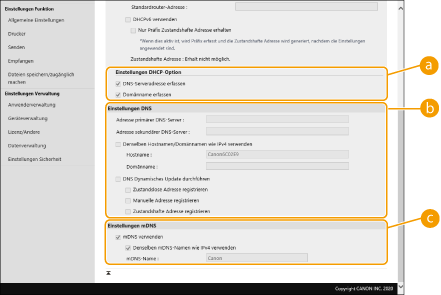  [Einstellungen DHCP-Option] [Einstellungen DHCP-Option][DNS-Serveradresse erfassen] Aktivieren Sie das Kontrollkästchen, um die Option 23 zum Abrufen einer DNS-Serveradresse vom DHCP-Server zu aktivieren. [Domänname erfassen] Aktivieren Sie das Kontrollkästchen, um die Option 24 zum Abrufen eines Domänennamens vom DHCP-Server zu aktivieren.  [Einstellungen DNS] [Einstellungen DNS][Adresse primärer DNS-Server] Geben Sie die IP-Adresse eines DNS-Servers ein. Adressen, die mit „ff“ (oder Multicast-Adresse) beginnen, können nicht eingegeben werden. [Adresse sekundärer DNS-Server] Geben Sie die IP-Adresse eines sekundären DNS-Servers ein, sofern vorhanden. Adressen, die mit „ff“ (oder Multicast-Adresse) beginnen, können nicht eingegeben werden. [Denselben Hostnamen/Domännamen wie IPv4 verwenden] Aktivieren Sie das Kontrollkästchen, um die gleichen Host- und Domänennamen wie in IPv4 zu verwenden. [Hostname] Geben Sie alphanumerische Zeichen für den Hostnamen des Geräts ein, der beim DNS-Server registriert werden soll. [Domänname] Geben Sie alphanumerische Zeichen für den Domännamen ein, zu dem das System gehört, z. B. „example.com“. [DNS Dynamisches Update durchführen] Aktivieren Sie das Kontrollkästchen, um die DNS-Einträge dynamisch zu aktualisieren, wenn die IP-Adresse des Geräts geändert wird. Aktivieren Sie das Kontrollkästchen für [Manuelle Adresse registrieren], [Zustandshafte Adresse registrieren] oder[Zustandslose Adresse registrieren], um den/die Adresstyp(en) festzulegen, die Sie beim DNS-Server registrieren möchten.  [Einstellungen mDNS] [Einstellungen mDNS][mDNS verwenden] Das von Bonjour übernommene mDNS (Multicast-DNS) ist ein Protokoll zur Zuordnung eines Hostnamens zu einer IP-Adresse, ohne DNS zu verwenden. Aktivieren Sie das Kontrollkästchen, um mDNS zu aktivieren. [Denselben mDNS-Namen wie IPv4 verwenden] Aktivieren Sie das Kontrollkästchen, um denselben mDNS-Namen wie in IPv4 zu verwenden. Um einen anderen Namen einzugeben, deaktivieren Sie das Kontrollkästchen und geben Sie den mDNS-Namen in das Textfeld [mDNS-Name] ein. |
3 | Klicken Sie auf [OK]. |